"흐릿한 사진을 HD로 만들려면 어떻게 해야 하나요? 오래된 사진을 고해상도로 복원할 수 있는 방법이 있을까요?"
이러한 질문을 해결하고자 하는 사용자 중 한 명이라면, 귀하의 사진은 소셜 미디어에 게시하거나 컬렉션을 위해 인쇄하기에 충분하지 않습니다. 그런 경우, 이 가이드포스트를 읽는 데 시간을 할애해야 합니다. 이 글은 HD 해상도로 흐릿한 이미지를 만드는 가장 효과적인 튜토리얼을 제공합니다. 이를 통해 아무런 문제 없이 파일을 즐길 수 있습니다. 따라서 이 글을 읽고 다음에 대해 자세히 알아보세요. HD 사진 만들기.
1부. HD 사진의 장점은 무엇인가
HD 사진을 갖는 것은 여러분에게 많은 이점을 줄 수 있습니다. 이 섹션의 모든 정보를 읽어서 그 중 일부를 발견해 보시기를 권장합니다.
인쇄에 완벽함
HD 이미지는 더 큰 크기로 인쇄할 때의 표준 중 하나입니다. 이는 이미지 품질을 잃지 않아 만족스러운 시청 경험을 제공합니다.
자르기 및 확대에 이상적
이미지를 확대하거나 자르면 품질에 영향을 줄 수 있는 경우가 있습니다. 그럴 때는 HD 해상도의 사진을 갖는 것이 가장 좋습니다. 그러면 확대하거나 자르더라도 품질이 유지됩니다.
편집에 완벽해요
HD 이미지는 이미지 편집 절차에 완벽할 수 있습니다. 이상적인 품질 외에도 부작용이나 품질 손실 없이 필요에 따라 파일을 조정할 수 있습니다.
개인적인 사용
이미지를 게시하는 데 주로 초점을 두고, 특히 소셜 미디어에 게시하는 경우 HD 사진을 갖는 것이 완벽합니다. 다른 시청자에게 더 나은 모습을 제공할 수 있습니다.
최종적으로, HD 이미지는 시각적으로 매력적입니다. 사진의 모든 디테일을 볼 수 있게 해줍니다. 따라서 HD로 변환할 수 있다면 흐릿한 이미지에 안주할 필요가 없다는 것을 항상 기억하세요.
2부. HD 사진을 온라인으로 만드는 완벽한 방법
온라인에서 액세스할 수 있는 뛰어난 HD 사진 제작기 중 하나는 다음과 같습니다. AVAide 이미지 업스케일러 온라인. 이 AI 기반 HD 이미지 메이커를 사용하면 이미지의 해상도를 최고로 높일 수 있습니다. 흐릿한 사진을 HD, 심지어 4K로 바꿀 수 있습니다. 이를 통해 사진이 완벽하게 업스케일링되었는지 확인할 수 있습니다. 또한 이 도구에는 매끄러운 이미지 업스케일링 절차가 있습니다. 몇 번의 클릭만으로 원하는 결과를 얻을 수 있습니다. 게다가 이 사진 업스케일러는 일괄 업스케일링 기능도 제공할 수 있습니다. 이 기능을 사용하면 한 번의 클릭으로 여러 이미지를 처리하고 업스케일링할 수 있습니다. 100장의 사진을 업스케일링하고 너무 많은 시간을 소모하지 않고 결과를 얻고 싶을 때 완벽한 기능입니다. 마지막으로 AVAide Image Upscaler Online은 워터마크 없는 사진을 받을 수 있도록 보장하므로 업스케일링된 이미지에서 성가신 요소를 만나지 않습니다. 아래 지침을 확인하고 따라 HD 사진을 만드는 방법을 알아보세요.
1 단계첫 번째 단계로 브라우저를 열고 메인 웹사이트로 이동하세요. AVAide 이미지 업스케일러 온라인. 그런 다음 체크 표시를 하세요 사진 선택 향상시키고 싶은 흐릿한 사진을 업로드하고 추가하려면 버튼을 클릭하세요.
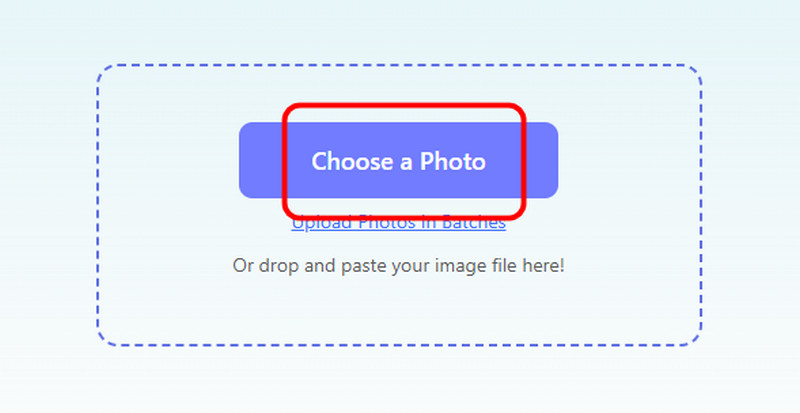
2 단계로부터 확대 섹션에서 HD 옵션. 그런 다음 도구가 자동으로 사진을 업스케일합니다. 사진 업스케일링 기능이 완료되면 다음 프로세스로 진행할 수 있습니다.

3단계마지막 단계에서는 하단 인터페이스로 이동하여 다음을 클릭합니다. 다운로드. 그런 다음, 도구는 확대된 이미지를 장치에 저장합니다.
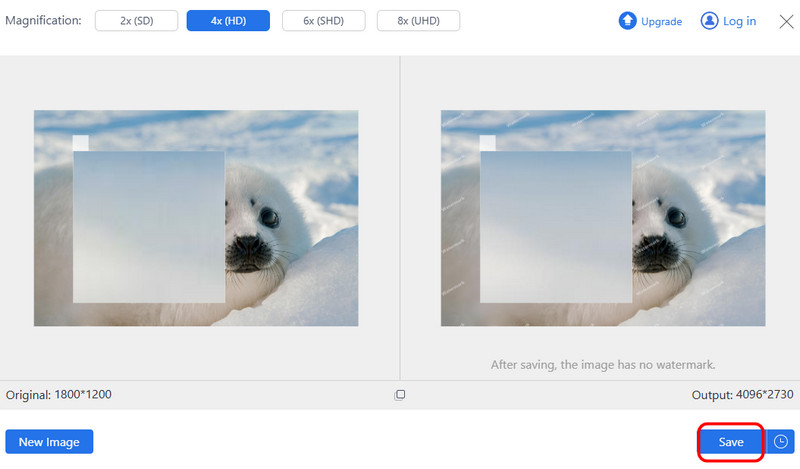
3부. 모바일에서 사진을 HD로 만드는 가장 좋은 방법
모바일 기기에서 HD 사진을 만드는 방법을 배우고 싶으신가요? 그렇다면 저희가 도와드리겠습니다. 이미지 품질을 향상시키다, 다음을 사용하는 것이 좋습니다. AI 강화기 앱. 이 이미지 편집 애플리케이션을 사용하면 사진을 HD로 변환할 수 있습니다. 또한 빠른 향상 프로세스가 있어 모든 사용자에게 이상적인 도구입니다. 그 외에도 이미지를 3배 더 향상시킬 수도 있습니다. 이를 통해 사진을 어떻게 업스케일하고 향상시키든 이 앱에 의존할 수 있습니다. 여기서 마음에 드는 또 다른 점은 이미지를 개선하는 데 도움이 되는 다양한 기능에 액세스할 수 있다는 것입니다. 색상을 조정하고, 효과를 추가하고, 텍스트를 삽입하는 등의 작업을 할 수 있습니다. 오래된 사진을 복원하여 새 사진으로 만들 수도 있습니다. 여기서 유일한 단점은 편집 과정에서 화면에 성가신 광고가 표시된다는 것입니다. 또한 일부 기능은 프로 버전에서 사용할 수 있습니다. 이 앱을 사용하여 사진을 HD로 만들려면 아래 단계를 참조하세요.
1 단계다운로드하고 설치하세요 AI 강화기 모바일 폰에서 앱을 실행한 후, 앱을 실행한 후 HD 버튼을 클릭합니다. 향상시키고 싶은 이미지를 선택하고 추가할 수 있습니다.
2 단계다음 프로세스의 경우 다음을 클릭할 수 있습니다. 명확성 향상 아래 버튼을 클릭하여 이미지를 HD로 변환하세요.
3단계사진을 개선한 후 구하다 아래 버튼을 클릭하여 휴대폰에 저장하세요.
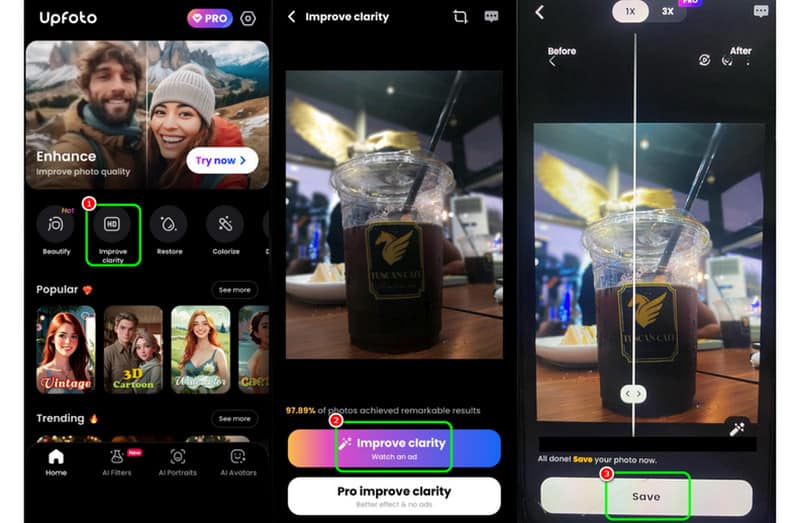
4부. 데스크탑에서 이미지를 HD로 만드는 효과적인 방법
데스크탑에서 이미지를 향상시키고 HD로 변환하는 것을 선호하는 경우 다음을 사용할 수 있습니다. 어도비 포토샵. 이 고급 이미지 편집 소프트웨어는 원하는 결과를 얻는 데 필요한 모든 기능을 제공합니다. 소프트웨어의 Smart Sharpen 기능을 사용하면 흐릿한 사진을 지워 더 나은 보기 환경을 만들 수 있습니다. 그 외에도 프로그램을 사용하는 동안 다양한 방법으로 사진을 개선할 수도 있습니다. 사진을 자르고, 색상을 조정하고, 이미지 노이즈를 줄이고, 다른 이미지를 첨부하고, 텍스트를 추가하는 등의 작업을 할 수 있습니다. 여기서 유일한 단점은 프로그램의 인터페이스가 복잡하다는 것입니다. 각 기능을 탐색할 만큼 기술이 있어야 합니다. 마지막으로 100%는 무료가 아닙니다. 7일 무료 평가판이 끝나면 구독 플랜에 가입해야 계속 사용할 수 있습니다. 아래 방법을 보고 이미지를 HD로 만드는 방법을 알아보세요.
1 단계설치 후 어도비 포토샵 바탕 화면에서 다음으로 이동하세요. 파일 > 열려있는 편집하려는 사진을 삽입하는 옵션입니다.
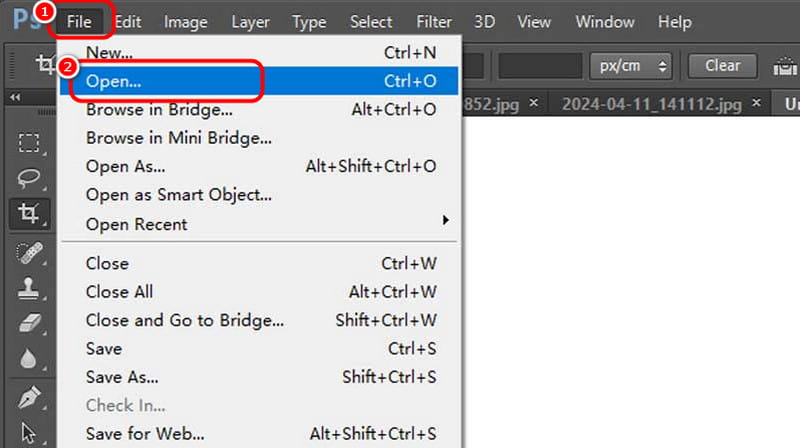
2 단계그런 다음 필터 섹션을 선택하고 갈다 > 스마트 샤프닝 옵션입니다. 원하는 출력을 얻을 때까지 슬라이더를 조정하기 시작할 수 있습니다.
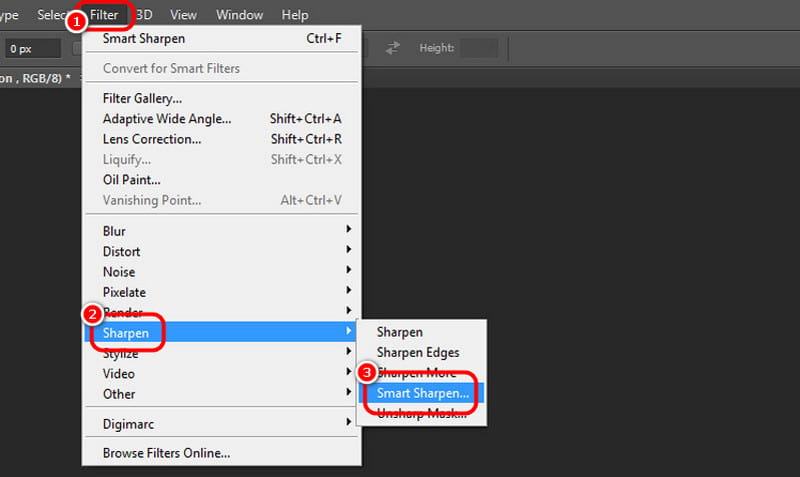
이제 다음으로 진행할 수 있습니다. 파일 > 다른 이름으로 저장 개선된 이미지를 저장하기 위한 옵션입니다.
당신이 원한다면 이미지를 HD로 만들다, 이 게시물을 읽으세요. 필요한 모든 지침이 있습니다. 브라우저, 데스크톱, 휴대전화를 사용하여 흐릿한 사진을 HD로 변환하는 방법을 알려줄 수 있습니다. 게다가 번거로움을 피하기 위해 온라인 도구를 사용하는 것을 선호한다면, AVAide 이미지 업스케일러 온라인. 이 AI 기반 HD 이미지 메이커를 사용하면 흐릿하거나 오래된 사진을 HD로 바꿀 수 있습니다. 사진을 최대 2배, 4배, 6배, 8배까지 업스케일할 수도 있어 다른 이미지 향상기보다 더 강력합니다.





